手机锁屏怎样解除,在现代社会中手机已经成为人们生活中不可或缺的一部分,有时候我们会因为各种原因需要解除手机屏幕的锁定。对于安卓手机用户来说,怎样解除手机锁屏呢?在本篇文章中我们将为大家介绍一些简单的方法来取消安卓手机的屏幕锁定。无论是忘记密码还是想要更改锁屏方式,相信这些教程都能帮助到大家。不妨跟随下文,一起来了解吧!
安卓手机屏幕锁定取消教程
操作方法:
1.打开手机的设置功能进入设置界面,在设置界面中点击“安全和隐私”。
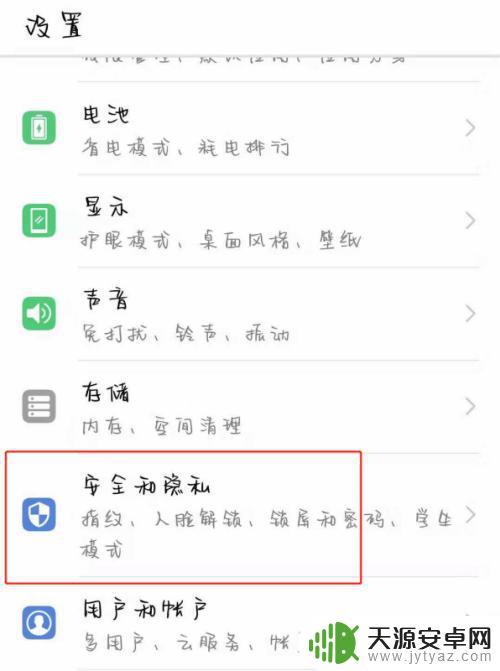
2.再跳转到的安全和隐私界面,点击“锁屏和密码”,进入锁屏的设置界面。
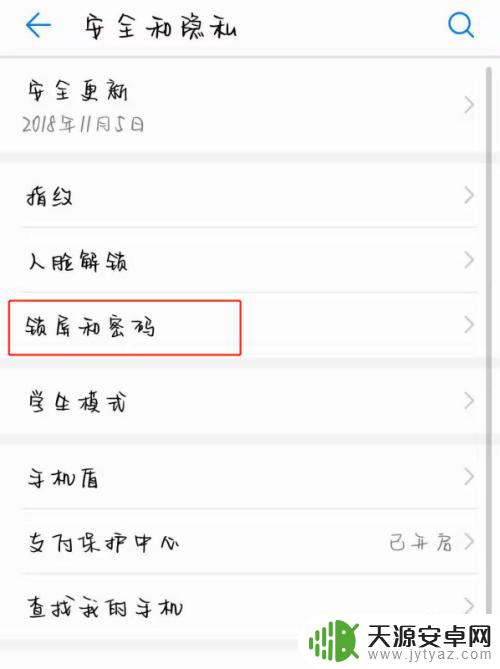
3.在锁屏和密码下方点击“锁屏密码”。
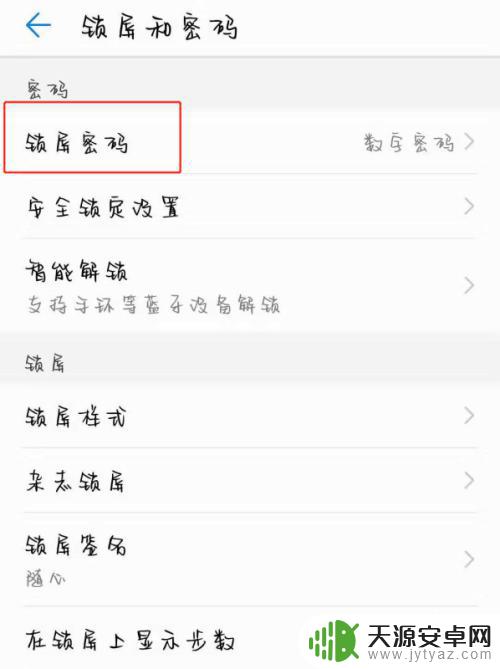
4.在进入锁屏密码界面后,点击选项最上方的“无密码”,进入锁屏的密码设置界面。进入锁屏的密码设置界面。
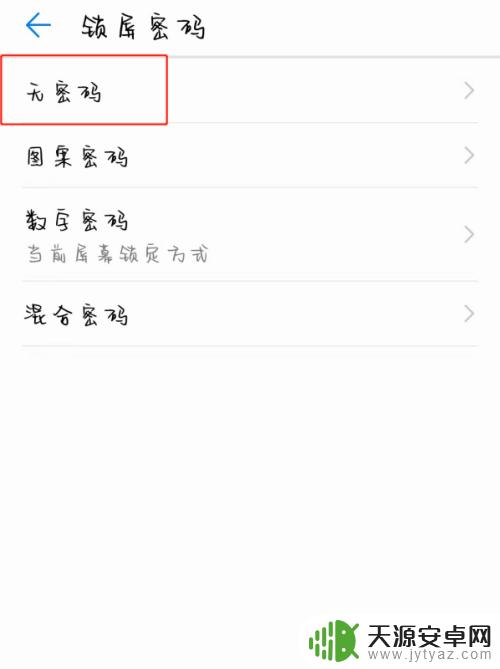
5.在点击无密码后弹出的窗口中,点击右下方的“继续”。然后手机就会清除锁屏密码,清除完成之后,手机的锁屏就取消了。
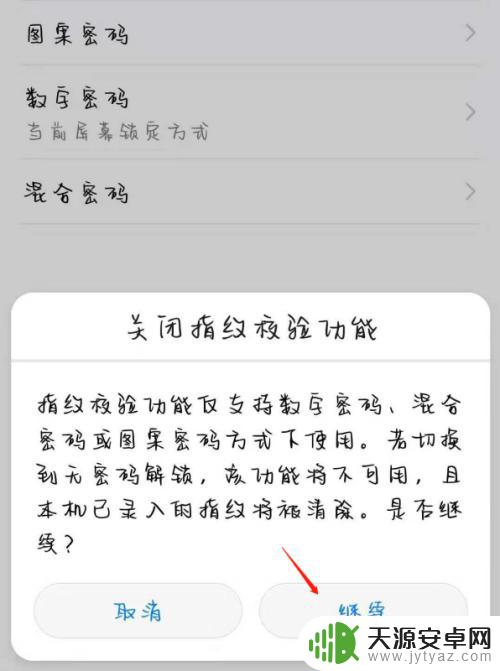
6.具体步骤总结如下:
1、打开手机的设置功能进入设置界面,在设置界面中点击“安全和隐私”。
2、再跳转到的安全和隐私界面,点击“锁屏和密码”,进入锁屏的设置界面。
3、在锁屏和密码下方点击“锁屏密码”。
4、在进入锁屏密码界面后,点击选项最上方的“无密码”,进入锁屏的密码设置界面。进入锁屏的密码设置界面。
5、在点击无密码后弹出的窗口中,点击右下方的“继续”。然后手机就会清除锁屏密码,清除完成之后,手机的锁屏就取消了。
以上就是手机锁屏的解除方法,如果出现这种现象,可以根据小编的方法来解决,希望这些方法对大家有所帮助。









